



  |   |
| 1 | Åbn bagklappen (bageste bakke). 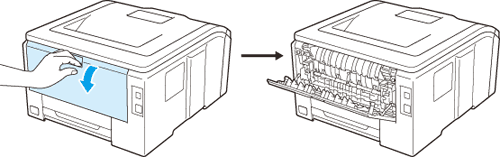 | ||||||||
| 2 | Åbn dækslet til åbningen til manuel fødning. 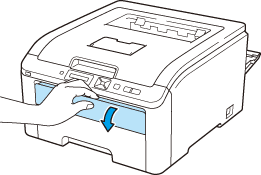 | ||||||||
| 3 | <Kun til udskrivning af konvolutter> Skub de to grå håndtag ned, en på venstre side og en på højre side, mod dig selv som vist på illustrationen herunder. 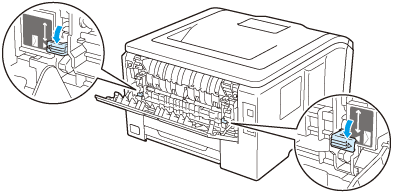 | ||||||||
| 4 | Brug begge hænder, og skub papirstyrene i åbningen til manuel fødning til bredden på det papir, du vil anvende. 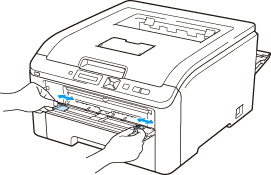 | ||||||||
| 5 | Brug begge hænder, og læg et stykke papir eller en konvolut i åbningen til manuel fødning, indtil papirets eller konvoluttens forkant berører føderullen. Giv slip, når du kan mærke maskinen automatisk trækker i papiret. | ||||||||
| 6 | Vælg følgende i printerdriveren:
Papirstørrelse......(1)
Medietype......(2) Papirkilde......(3) og andre ønskede indstillinger. (Se Driver og software.) 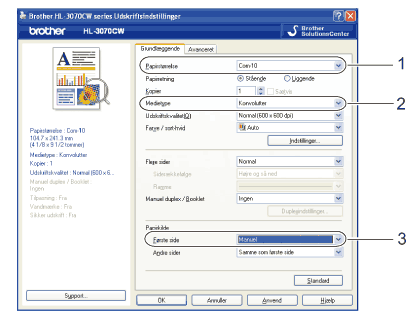
| ||||||||
| 7 | Start udskrivningen. | ||||||||
| 8 | Når displayet viser Man. fødning, kan du lægge næste ark eller konvolut i som anvist i trin 5. Gentag proceduren for hver side, du vil udskrive. | ||||||||
| 9 | <Kun til udskrivning af konvolutter> Når du er færdig med at udskrive, skal du stille de to grå håndtag, som er trukket ned til trin 3, tilbage til deres oprindelige plads. |
| • | |
| • | Hvis konvolutterne er krøllede efter udskrivning henvises til Forbedring af udskriftskvaliteten. |
| • | (Windows®-brugere) Hvis dobbeltfligede DL-konvolutter er bøjede, når de er blevet udskrevet, skal du vælge DL lang kant for Papirstørrelse under fanen Grundlæggende. Sæt en ny DL-konvolut med dobbelt flig i åbningen til manuel fødning, så konvoluttens længste kant går ind i printeren først, og udskriv herefter igen. 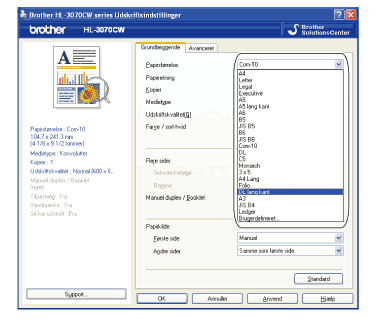 |
| • | Konvolutsamlinger, der er limet sammen af producenten, burde være sikre. |
| • | Alle sider af konvolutten skal være foldet korrekt uden rynker eller folder. |
  |   |